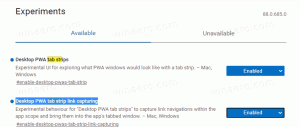Käsinkirjoituspaneelin fontin vaihtaminen Windows 10:ssä
Kuten ehkä jo tiedät, Windows 10 sisältää erikoistilan kosketusnäppäimistölle, joka muuttaa sen käsinkirjoituspaneeliksi. Nyt on mahdollista vaihtaa sen fonttia. Katsotaan kuinka se voidaan tehdä.
Windows 10 sisältää kosketusnäppäimistön tietokoneille ja tableteille, joissa on kosketusnäyttö. Kun kosketat mitä tahansa tablet-laitteen tekstikenttää, kosketusnäppäimistö tulee näyttöön.
Windows 10:n kosketusnäppäimistölle on ennalta määritetty useita asetteluja. Oletusulkoasun lisäksi voit vaihtaa yhden käden, käsinkirjoituksen ja koko näppäimistöasettelun välillä. Katso artikkeli Kosketusnäppäimistön asettelun muuttaminen Windows 10:ssä
Käsinkirjoituspaneeli on hyödyllinen, kun laitteen mukana tulee kynä tai kynä. Se pystyy tunnistamaan syötteesi ja muuntaa sen tekstiksi automaattisesti.
Mahdollisuus muuttaa käsinkirjoituspaneelin fonttia on saatavilla Windows 10 Build 17063:sta alkaen. Käyttäjä voi valita Segoe UI: n, Segoe Printin tai Segoe Scriptin välillä. Uusi asetus Asetuksissa mahdollistaa fontin muuttamisen. Katsotaanpa, miten sitä käytetään.
Käsinkirjoituspaneelin fontin muuttaminen Windows 10:ssä, tee seuraava.
- Avata asetukset.
- Siirry kohtaan Laitteet -> Kynä ja Windows Ink.
- Valitse oikealla olevasta pudotusvalikosta haluamasi kirjasin Vaihda käsinkirjoituskokemuksen fontti.
Olet valmis.
Jos sinun on muutettava tätä asetusta rekisterin muokkauksella, tämä on myös mahdollista. Noudata alla olevia ohjeita.
Muuta käsinkirjoituspaneelin fonttia rekisterisäädöllä
- Avaa Rekisterieditori-sovellus.
- Siirry seuraavaan rekisteriavaimeen.
HKEY_CURRENT_USER\Software\Microsoft\TabletTip\1.7
Katso kuinka pääset rekisteriavaimeen yhdellä napsautuksella.
- Muuta tai luo uusi merkkijonoarvo oikealla Latinalaisen fontin nimi ja aseta se johonkin seuraavista arvoista:
- Segoe UI
- Segoe Print
- Segoe Script - Jotta rekisterin säädön tekemät muutokset tulevat voimaan, sinun on Kirjaudu ulos ja kirjaudu uudelleen sisään käyttäjätilillesi.
Voit ladata seuraavat käyttövalmiit rekisteritiedostot.
Lataa rekisteritiedostot
Niiden avulla voit käyttää haluttua fonttia yhdellä napsautuksella.
Se siitä.